Çoklu Görev için iPad'de Bölünmüş Ekran Nasıl Kullanılır
Talebin elde edilmesi için çok zaman harcanması için çok çalışmamız var. Bu nedenle birçok kişi, görevlerini zaman kaybetmeden daha hızlı ve verimli bir şekilde tamamlamak için birden fazla görevi yerine getirir. Buna paralel olarak Apple, görevlerimizi eş zamanlı yapmamıza yardımcı olacak bir özelliği kullanıma sundu. Bu özelliğe Çoklu Görev adı verildi ve bu, iPad'imizin Ekranını bölmemize ve işi aynı anda yapmamıza olanak sağladı. Bilgisayarımızda, Windows'ta veya macOS'ta yapabileceğimiz benzer özelliklere sahiptir. Neyse ki artık bunu iPad cihazlarımızla da yapabiliyoruz. Tüm bu bilgilerle birlikte bu makale, bir işlemde size yardımcı olmak için mevcuttur. iPad'de bölünmüş ekran. Bunu farklı şekillerde hızlı bir şekilde yapmanız için size rehberlik edeceğiz.

Çoklu görev, iPad'de ekranı bölmenize olanak tanıyan bir özelliktir; bu Bölünmüş Görünüm modudur. Bu sayede Slide Over modu adı verilen bir uygulamanın küçük bir kayan penceresi oluşturabiliriz. Ayrıca, Orta Pencere modunu kullanarak bir uygulama için bir orta pencere açın. Her yöntemin bir amacı vardır ancak iki programın yan yana görünmesini sağlayan Bölünmüş Görünüm seçeneği en popüler olanıdır. Buna paralel olarak bu bölüm o meşhur soruyu cevaplayacak: iPad'de ekranı nasıl bölersiniz? Sürecin başarılı olması için lütfen aşağıdaki adımlara bakın ve her ayrıntıyı dikkatle takip edin.
Sürecin ilk adımında iPad'inizde bir uygulama başlatmamız ve üç nokta tepede. Dokunduğunuzda size çok sayıda seçenek sunulacak:

Daha sonra bölünmüş ekran modunda görmek istediğiniz uygulamaları seçiyoruz. Lütfen iPad'inizdeki mevcut uygulamalar arasından seçim yapın.
Her iki program da ekranda çoklu görev modunda gösteriliyorsa, taraf değiştirmek veya pencereleri yeniden boyutlandırmak için bunları sürükleyebilirsiniz.

İpuçları ve Notlar:
Blu-ray Master seçildi Video Dönüştürücü Ultimate aynı zamanda çok sayıda film ve görüntüyü aynı anda karıştırabilir. Bir tasarım seçin ve bölünmüş ekran videonuzu oluşturmak için çerçeveye video klipler veya fotoğraflar ekleyin. Ayrıca her ekranı kolaylıkla değiştirebilirsiniz. Video kolajınızı düzenlemeyi bitirdikten sonra TikTok, Instagram ve diğer sosyal sitelerde yayınlayabilirsiniz. Bu nedenle, bunu mümkün kılmanın adımlarını bize bildirin.
Harika Video Converter Ultimate'ı bilgisayarınıza indirin ve çalıştırın.
Oradan erişin Kolaj Aracın özellik menüsü.

Lütfen tıklayın Başlangıç İşlemi resmi olarak başlatmak için yeni sekmedeki düğmesine basın. O zaman lütfen şunu seçin: İki Hücre seçenekler arasında şablon.

Şimdi tıklayın Eklemek Bölünmüş ekran görüşünü oluşturmak için düğmeye basın. İki medya dosyası seçin ve hangilerinin sağda ve solda olduğuna karar verin.

Dosyaları zaten yerleştirdiyseniz, dosyanızı son olarak kaydetmek için Dışa Aktar düğmesine tıklamanın zamanı gelmiştir. Daha sonra, yalnızca araçların çalışmasına izin vermemiz gerekiyor. Dışa Aktarmaya Başla ve çıktıyı bekleyin.
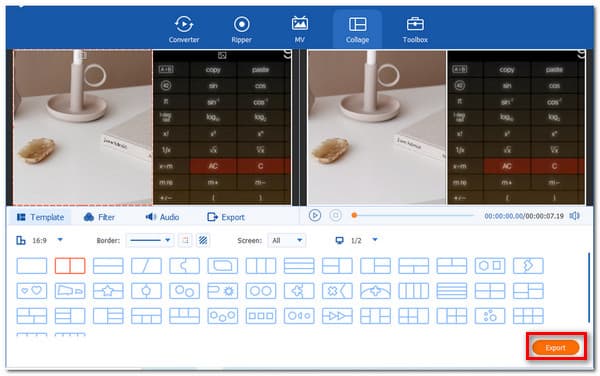
iPhone'umuz aynı zamanda Çoklu Görev özelliğine de sahiptir. iPhone kullanıcıları ve iPhone 15 Pro Max'e kadar olan kullanıcılar bu yöntemi kullanabilir. iPhone 6 ve 7 gibi önceki iPhone modellerinin kullanıcıları bunu yapamıyor. Bu nedenle, eğer iPhone'unuz bunu yapabiliyorsa. İşte bunu yapmanın adımları.
En yeni iPhone modeline sahipseniz, ayarlar menüsünden iPhone bölünmüş ekran modunu etkinleştirebilirsiniz. Daha sonra iPhone'da şu adrese gidin: Ayarlar ve bul Ekran parlaklığı.
Yeni sekmede, tıklayın Görüntülemek Yakınlaştırmayı görme seçenekleri arasında. Oradan bakın Ayarlamak Ve git Yakınlaştırmayı Kullan ekranı bölmek için.
Bu değişiklikleri güncelledikten sonra iPhone'unuzu yatay olarak eğin. Uygulamayı çalıştırdığınızda hızlı bir şekilde bölünmüş ekran moduna geçecektir.

iPhone'da bölünmüş ekran yapmak istiyorsanız yerleşik uygulama iMovie size bir iyilik yapabilir. Daha fazla ayrıntıyı kontrol edin bölünmüş ekran oluşturmak için iMovie'yi kullanın iPhone'da burada.
Android mobil cihazda ekranı nasıl bölebilirim?
Android altında farklı modeller bulunmaktadır. Buna paralel olarak, Android ekranınızı bölmenin Samsung ve OnePlus ile uygulanabilecek basit yollarını burada bulabilirsiniz. İlki Stok Android/Samsung içindir. Bölünmüş ekran modunda kullanmak istediğiniz ilk uygulamanın simgesine uzun tıklamamız, ardından bölmeyi sonlandırmak için başka bir uygulamaya tıklamamız yeterli. Aşağıdaki Android telefon OnePlus'tır; Son cihazda olduğu gibi, bölünmüş ekranda kullanmak istediğiniz ilk uygulamanın gövdesine uzun basın. Ancak bölünmüş ekranda kullanmak istediğiniz her iki uygulamanın da açık olduğundan emin olmalıyız. Görselin alt kısmında uygulama değiştirici düğmesine dokunun.
iPhone'umda Bölünmüş Görünümü nasıl devre dışı bırakabilirim?
Çoklu Görevi kapatmak için şu adrese gidin: Ayarlar ve altındaki anahtarları değiştirin Ana Ekran ve Bağlantı İstasyonu. Oradan lütfen erişin Çoklu görev. Bu, iPhone'unuzdaki Bölünmüş görünümü devre dışı bırakmanın en kolay yoludur.
Ekranı Mac arasında bölebilir miyim?
Kullanmayı düşündüğünüz pencerelerden hiçbirinin tam ekran modunda olmadığından emin olun. Ardından işaretçinizi, kullanmak istediğiniz pencerelerden birinin sol üst köşesindeki yeşil düğmenin üzerine getirin. Bundan sonra seçin Döşeme Penceresi Sola veya Pencereyi Sağa Döşe. Mac'iniz otomatik olarak bölünmüş ekran moduna girecektir. Şimdi ekranınızın kalan yarısını kaplamak istediğiniz pencereye tıklamalıyız, o görünecektir. Son olarak pencerelerin boyutunu değiştirmek için ekranın ortasındaki kaydırıcıyı kullanın.
iPad'in Çoklu Görev özelliğinin kullanılmasıyla artık anında çoklu görev işlemi mümkün. Ayrıca bu işlem, Video Converter Ultimate gibi harika bir araç kullanılarak iPhone'da da mümkün olabilir. Bunun için işinizi hızlı bir şekilde yapmak artık mümkün. Daha yararlı makaleler için lütfen web sitemizi ziyaret edin veya diğer kullanıcılara yardımcı olmak için bu gönderiyi paylaşın.
Daha Fazla Okuma
[Çözüldü] YouTube/TikTok için Bölünmüş Ekran Videosu Nasıl Yapılır?
Kolay adımlarla en iyi video düzenleyiciyle bölünmüş ekranlı bir video oluşturmak üzere birden fazla videoyu yan yana koymak için bu makaledeki adım adım kılavuzu izleyin.
[Tam Kılavuz] Adobe Premiere Pro'da Bölünmüş Ekrana Göre Kırp/Ölçeklendir
Bölünmüş ekranlı bir video aynı anda birden fazla hikaye anlatabilir. Bu makalede adım adım kırpma ve ölçeklendirme ile ekranı nasıl böleceğinizi öğrenebilirsiniz.
iPad Air/Pro/mini ve Daha Fazlası için En İyi 8 Video Oynatıcı Uygulaması
Mobil cihazınızda HD videoların keyfini çıkarmak için uygun bir iPad video oynatıcı gereklidir. Bu nedenle zamandan tasarruf etmenize yardımcı olacak bir liste belirleyip paylaşıyoruz.
HD Oyun Oynanışını iPad'de Esnek Bir Şekilde Kaydetme
Oynadığınız oyunun en heyecan verici bölümünü kaydetmek istiyorsanız iPad'de oyun videolarını nasıl çekeceğinizi öğrenmek için yazımızı okuyabilirsiniz.
Bölünmüş ekran